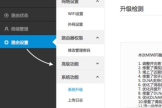华为路由器穿墙模式怎么设置(如何打开华为路由器穿墙模式)
一、华为路由器穿墙模式怎么设置
请将路由器安放在平稳、通风、无强光照射的环境中。
选择开阔空间,使计算机和设备之间没有阻挡物,例如水泥墙、木板墙等阻挡物会影响无线网络的无线信号传输效果。
▶ 确保设备及计算机远离具有强磁场或强电场的电器,例如微波炉等。
▶ 尝试通过 Web 配置页面修改路由器的 Wi-Fi 信道(点击更多功能 > Wi-Fi 设置 > Wi-Fi 高级,选择2.4GWi-Fi 信道,设置需要的信道即可。
与其它 Wi-Fi 信号的信道间隔最好为5个以上),减少无线串扰。
▶ 尝试通过智能家居 APP 的“Wi-Fi 网络优化”功能,自动选择一个最优的信道(在路由器管理页面点击工具箱 > Wi-Fi 网络优化,在优化信道时,手机、平板等设备会掉线,优化完成后设备重新连接Wi-Fi)。
说明:华为路由、荣耀路由暂不支持“Wi-Fi 网络优化”功能。
▶ 您可以尝试将路由器的 Wi-Fi 模式修改为“穿墙模式”。
方式一:通过华为智能家居 APP 设置穿墙模式
步骤1 手机连接到路由器的 Wi-Fi。
说明:若您希望远程设置路由器,无需连接路由器的 Wi-Fi,使用华为帐号远程登录 APP 即可。
步骤2 打开手机中的华为智能家居 APP,登录与路由器绑定的华为帐号。
步骤3 在首页智家点击您需要设置的路由器,进入路由器管理页面。
步骤4 点击工具箱 > Wi-Fi 模式,选择穿墙模式,点击右上角的“√”保存。
方式二:通过电脑 Web 配置界面设置穿墙模式
步骤1 电脑连接到路由器的 Wi-Fi(或者电脑连接到路由器的 LAN 接口)。
说明:若是支持网口自适应的路由器,则不用区分 WAN/LAN 接口。
步骤2 打开电脑浏览器,在浏览器地址栏中输入192.168.3.1访问路由器 Web 配置界面。
步骤3 点击我的 Wi-Fi。
步骤4 在 Wi-Fi 功率模式中选择穿墙,点击保存。
二、华为说及怎样打开穿墙网络
最近《GTA 5》正式发布,奈何游戏安装包比较庞大(90GB+),所以我选择晚上睡觉之前下载,这样第二天早上起来就能玩了。
但第二天我却发现,下了整整一夜的游戏居然还有30%多未下载,原因就在于我在卧室睡觉关着门、隔着墙,路由器的信号质量变差了。
其实,大家想必都遇到过同样的烦恼,解决这个问题也不难,就是选一款信号穿墙能力强的路由器。
今年是WiFi 6普及的起始年份,小编自然把目光放到了支持WiFi 6新品路由上,最后结合品牌、技术等综合考虑,入手了一台华为路由AX3 Pro。
这款产品价格不贵、而且它还与支持Wifi6技术的华为手机之间形成芯片协同,带来更快的网络速度,经过一段时间的体验,下面就跟大家分享一下。

设计简约+连接方便,“傻瓜式”操作轻松设置Wi-Fi

外观方面,华为路由AX3 Pro采用简约风格设计,可折叠的四根天线并排立于路由器后方,使用时可以选择立起也可以选择折叠,完全不占空间。
每根天线都带有一个信号放大器,4根天线就足以媲美传统路由器的8-12根天线——家里再也不会被“蜘蛛式”的路由器霸占空间了。

华为路由AX3 Pro以太网接口位于路由器的正后方,电源接口、网口并向排列,即便是家中网线错综复杂也可以很好的隐藏。
值得一提的是,华为路由AX3 Pro的四个以太网接口均为输入/输出口,也就是支持网线盲插,安装连接时不用特别注意网线的连接顺序,非常方便。

华为路由AX3 Pro的设置也非常简单,只要设备插上网线,我们就能立刻收到信号,再通过华为智慧生活App进行名称、密码设置即可,连接方式也是自动识别的——完全不用像传统路由器那样需要在网页输入IP地址进行设置,还要手动选择网络连接设置(宽带PPPoE、拨号连接等),老人小孩也能做到无障碍设置,非常简单方便。
动态窄频宽技术加持,穿墙Wi-Fi也能畅快下载!

众所周知:无线网速的快慢,依赖于数据信号的频率宽窄,频率越宽的信号网速也就越快。
华为路由AX3 Pro支持最新的Wi-Fi 6协议,Wi-Fi 6的信号频宽在80Hz以上。
华为路由AX3 Pro支持160Hz超大频宽,理论速度两倍于80MHz频宽;而且,通过自研的凌霄Wi-Fi 6芯片与华为手机端的芯片协同,实际速度更是高于其他 AX3000M路由。

因为手机属于低功率设备,回传信号穿墙效果差,路由设备接收不到回传信号,导致虽然手机连上Wi-Fi却无法上网,相信很多网友也遇到的同样的问题。
而华为路由AX3 Pro给出解决办法是“窄频宽技术“,通过路由器与华为Wi-Fi手机之间的芯片协同,接收回传信号时按需自动分片,将频宽锁定在2MHz窄频宽模式上,保证手机与路由设备稳定工作,而且还有4颗信号放大器来提升路由的信号强度,从而实现更出色的穿墙效果。
简单来说:华为路由AX3 Pro在决定网速的发送信号使用高频宽信号保证网速,在接收信号是使用低频宽信号保证回收,从而实现了「网速快,穿墙好」的出色使用体验。
当然,上面只是理论知识,想要知道华为路由AX3 Pro的实际效果,还需要测试一下才能知道。

先简单交代一下测试背景,我家装的是1000M入户光纤,在书房和主卧之间有两堵承重墙,都是钢筋混凝土筑造,选择在书房、卧室两个地方进行网速测试,在卧室进行华为路由AX3 Pro穿墙信号测试,综合来看华为路由AX3 Pro的性能水平。
笔者使用SPEEDTEST和Cellular-Z进行测试,结果如下:

华为路由AX3 Pro放置在书房,我在书房(无格挡)进行SPEEDTEST测试,数据表现非常出色:下行速度984Mbps,上行速度376Mbps,几乎可以将家里的1000M光线跑满。
卧室(两堵墙)进行测试结果为下行速度919Mbps,上行速度379Mbps,相比书房的结果虽略有下降,但考虑到是穿过两堵混凝土墙之后的结果,也确实令人十分震惊,可见华为路由AX3 Pro的强悍之处。
接下来进行信号强度测试,笔者在卧室使用Cellullar-Z进行测试。
可以看到:无论是在2.4GHz频段还是5GHz频段,华为路由AX3 Pro信号强度均很出色,且5GHz频段穿墙效果甚至还要超过邻近的其他路由器。
实际测试与体验:NFC一碰连+TrustZone方案 连接上网更安全

笔者进行了刷短视频播放体验测试。
播放过程中,华为路由AX3 Pro网络连接一直非常稳定,视频加载/下载速度都非常出色。
Tik-Tok看视频也非常不错,多设备连接刷视频也不会卡顿。

不仅如此,笔者还进行了一场PUBG游戏,整个游戏过程网络都十分稳定,几乎没有卡顿,跳帧的情况出现,画面过度也比较流畅,完全没有因网络波动产生的「加载重连」情况。

华为路由AX3 Pro用户体验方面做的同样出色,为了避免每次家里访客连接Wi-Fi是输入密码的繁琐流程,华为路由AX3 Pro配备了NFC一碰连功能,只要是支持NFC的Android手机,都可以在开启NFC后直接联网。
且华为系手机即便不支持NFC,也可以通过路由器上的华为畅连按钮「H」一键联网,非常方便。

值得一提的是,华为路由AX3 Pro还配备了TrustZone金融级别的安全方案,不仅联网更安全,还可以防止暴力破解路由密码。
华为路由AX3 Pro拥有自动识别非人为输入功能,如果识别出有设备快速多次尝试连接路由的行为,就会判定为「遍历攻击」,自动拉黑该设备。
总结:
不得不说,用了华为路由AX3 Pro之后,家里的网络环境确实好了很多。
值得一提的是,华为路由AX3 Pro不仅网络速度快、创强能力强、信号更稳定,在在网络安全和性能方面非常出色;华为路由AX3 Pro拥有NFC一碰联网功功能,只要是支持NFC的安卓手机接触华为路由AX3 Pro的NFC模块即可快速连接,且华为手机即便不支持NFC,也能通过按钮快速连接。

可见,华为路由AX3 Pro在改善家庭网络环境方面确实非常出色,如果你也跟我一样饱受网速困扰,不妨买一部华为路由AX3 Pro试试,绝对物超所值!